Како сачувати страницу сајта на рачунару?

- 3409
- 513
- Mr. Wilbert Price
Да бисте имали приступ садржају неких веб портала, чак и без повезивања на мрежу, морате да направите локалну копију странице (екран, текст или ХТМЛ датотеку), који ће бити смештен на диску. Тако да можете да проучите информације у било које време. Наравно, ако је у близини рачунара са потребним подацима. Можете да пребаците не само садржај текста, већ и слике, форматирање елемената, структуру. Сазнајте како да преузмете снимак странице странице ресурса Глобалне мреже, копирајте га одмах са свим графичким и мултимедијалним садржајем или сачувајте његов садржај у облику датотеке.

Копирајте са прегледача
Подаци можете пренијети од посматрача у било који уредник текста. Мицрософт Ворд је најприкладнији за то. Правилно приказује слике и форматирање. Иако, због специфичности документа, оглашавања, менија и неких оквира не могу изгледати врло естетски угодно.
Ево како да копирате страницу сајта:
- Отворите прави УРЛ.
- Кликните Цтрл + А. Или кликните на десно дугме миша за било који слободан са слике и флеш анимације региона и у контекстном менију изаберите "Изабери". То се мора учинити да се покрије све информације, а не неки произвољни део члана.
- Цтрл + ц. Или у истом контекстном менију пронађите опцију "Копирај".
- Отворена реч.
- Ставите курсор у документ и притисните тастере Цтрл + В.
- Након тога, морате да сачувате датотеку.
Понекад се испостави да се само текст толерише. Ако вам треба остатак садржаја, можете га узети. Ево како да копирате страницу веб извора у потпуности - са свим хипервезама, цртежима:
- Предузети претходне кораке на став 4.
- Кликните на документ са десним дугметом миша.
- У одељку "Параметри уметка" пронађите дугме "Спреми оригинално обликовање". Ставите на њега - име ће се појавити у скочном наговештају. Ако имате рачунар са Оффице 2007, могућност одабира овог параметра појављује се тек након уметка - одговарајућа икона ће се приказати поред додатног фрагмента.
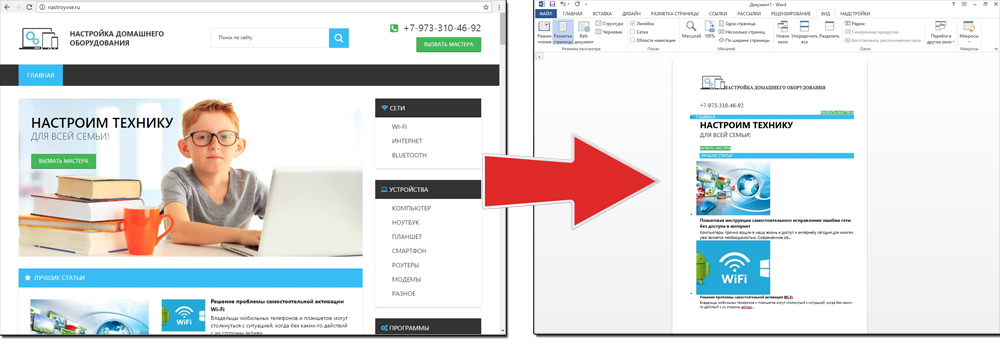
Метода бр. 1: Цопипаст
У неким случајевима је немогуће копирати графику и форматирање. Само текст. Чак и без раздвајања у параграфима. Али можете узети снимак екрана или користити посебан софтвер за пренос садржаја странице на рачунар.
Сиденти за заштиту од копирања
Понекад на ресурс постоји тако-конзервирана "заштита копирања". То је да текст на њима не може бити изабран или пребачен на друго место. Али ово ограничење се може заобићи. Ево како то учинити:
- Кликните на десну тастер миша на било којој бесплатној страници.
- Изаберите "Изворни код" или "Гледачки код".
- Отвара се прозор у којем су све информације у ХТМЛ ознакама.
- Пронаћи жељени део текста, кликните Цтрл + Ф и унесите део речи или реченице у пољу која се појављује. Показаће се врста пролаза који се може доделити и копирати.
Ако желите да сачувате цело место на рачунару, не у потпуности не уклањајте ознаке тако да остаје само корисна информација. Можете користити било који ХТМЛ уредник. Погодно, на пример, ФронтПаге. Није потребно да разумете веб дизајн.
- Изаберите цео ХТМЛ код.
- Отворите уредника веб страница.
- Копирајте овај код тамо.
- Идите на режим прегледавања да бисте видели како ће изгледати копију.
- Иди на датотеку - Сачувај. Изаберите врсту датотеке (боље је оставити подразумевани ХТМЛ), навести пут до мапе у којој ће то бити и потврдити радњу. Биће сачувано на електронском рачунару.
Заштита копирања може се везати за неки ЈС скрипту. Да бисте га искључили, морате забранити ЈаваСцрипт у прегледачу. То се може учинити у подешавањима веб лица. Али због тога се параметри целокупне странице понекад изгубе. Биће то погрешно приказано или издаје грешку. Уосталом, многи различити скрипте раде тамо, а не један, блокирајући избор.
Ако услуга има сличну заштиту, боље је схватити како копирати страницу Глобалног мрежног ресурса на други начин. На пример, можете да креирате снимак екрана.
Заслона
Слика екрана је најлакши начин да се неке информације додате на рачунар. Чува се као графичка датотека. Може се отворити и гледати у било које време. Ево како направити екран:
- Идите на жељени портал.
- Притисните типку за штампање на тастатури (понекад се назива "ПРНТСЦР" или "ПРТСЦ"). Слика екрана ће се додати у замену за размену - привремено складиштење које се користи у операцијама "копирање".
- Отворите било који графички уредник. Виндовс оперативни систем има своју званичну "боју". Можете га користити. У њему можете сећи и мало исправити снимак екрана. За озбиљнију графику за уређивање морате инсталирати професионалне програме на рачунару (на пример, Адобе Пхотосхоп). Али само да направите копију странице, биће довољно прозора сопствених средстава.
- Убаците екран у уредник. Да бисте то урадили, кликните Цтрл + В.
- Можете га додати у текст процесор (исту речи) који подржава рад са графиком.
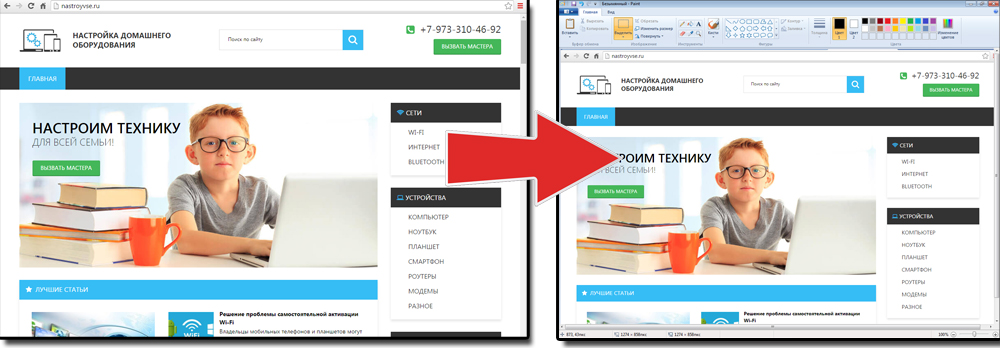
Можете добити слику странице користећи графичке уреднице. На пример, боја.
Информације ће бити представљене у облику континуиране слике, а не скупа знакова. Ако требате да копирате неки део материјала, морате га ручно поново преписивати. На крају крајева, снимак екрана није чланак. Да бисте олакшали задатак, користите услужне програме да препознате текст из цртежа.
Тако повољно копирати мале комаде. Али са волуметријским садржајем је теже. Морате узети пуно слика, помичите се, често отворите уредника. Али можете схватити како направити екран целокупне странице портала, а не његов део. Користите специјализоване програме.
Снимке екрана
Постоје програми за рад са сликама на екрану. Уз њихову помоћ, садржај можете потпуно покрити, а не сцене у комадима.
- Популарна апликација са разним функционалностима.
- Проширење за веб претраживач. Можете да направите слику целокупне странице само притиском на дугме на алатној траци.
- Уклања све што се може уклонити: произвољна подручја, прозори, велики веб ресурси. Постоји средство за уређивање добијених слика и библиотеке ефеката.
- Аутоматски се крећу, чини низ оквира и независно их уједињује у један снимак снимака.
Постоје и мрежне услуге које могу да формирају слику. Раде према једном принципу: унесите адресу сајта - набавите слику. Ево неких од њих.
- Снимите пуну страницу
- Веб Снимке заслона
- Тхатлализр
- Снапито
Сачувај као ХТМЛ датотеку
Ево како да сачувате страницу глобалног мрежног ресурса на рачунару у ХТМЛ формату. Након тога, може се претворити у другу врсту. Овом копирањем, слике са веб портала постављају се у засебну мапу, која ће имати исто име као ХТМЛ датотека и на истом је месту као и она.
- Отворите сајт.
- Кликните десно дугме на било које место, без цртежа, позадине, видео и анимације.
- Изаберите "Сачувај као". У Мозилла Фирефоку, у менију се може наћи слично дугме. Да бисте то учинили, кликните на икону са три хоризонталне цртице. У Опери су ове поставке настале кликом на логотип.
- Подесите име. Наведите стазу.
- Потврдите радњу.
Сачувај као ПДФ
У Гоогле Цхроме-у можете да креирате са странице ПДФ датотеке. Ова функција је дизајнирана за штампање на штампачу. Али копирање је доступно на рачунару.
- Кликните на пиктограм у облику три линије (они су у току).
- Кликните на "Штампај" или користите комбинацију тастера Цтрл + П.
- Кликните на "Промена".
- Тачка "Спреми као ПДФ".
- На левој табли кликните на дугме са истим именом.
- Дајте датотеку имену и одредите стазу.
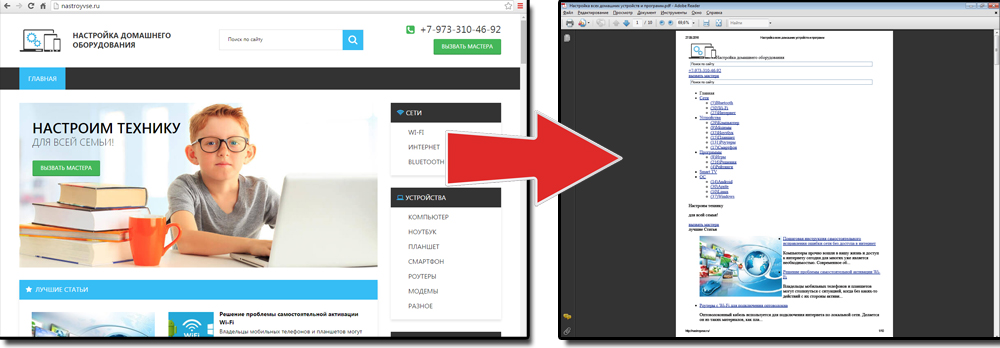
Други начин је да се сачувате као ПДФ страница користећи редовне хромиране алате.
Ова функција је доступна искључиво у хромирању. Остале веб лица су потребни додаци. ПринтПДФ за Фирефок и Веб2ПДФЦонверт за опера.
Услужни програми за очување сајтова у потпуности
Постоје програми за копирање ресурса Глобалне мреже у потпуности. То је, са свим садржајем, прелазима, менима, линковима. На таквој страници, можете "ходати", као у стварном. Следеће комуналије су погодне за то:
- Сабор за ХТТРАЦК.
- Локални архиву веб страница.
- Телепорт Про.
- Вебцопиер Про.
Постоји много начина за пренос странице сајта на рачунар. Које да бирају - зависи од ваших потреба. Ако желите да сачувате информације, затим да га проучите, довољна је редовна слика на екрану. Али када требате да радите са овим подацима, уредите их, додајте документе, боље је копирати их или створити ХТМЛ датотеку.

